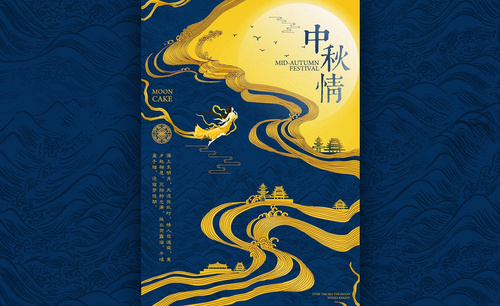如何用ps制作出更炫酷的时间轴?发布时间:2021年03月24日 15:59
很多科幻电影中经常会用到时间轴的素材,那些炫酷的效果ps怎么实现的呢?其实ps功能很强大,很多奇幻电影的海报就是通过ps来制作的,今天小编就带大家了解一下ps时间轴如何达到炫酷的效果?
1.打开【Ps】,拖入【素材】,光轮的混合模式为【滤色】,再【栅格化图层】。解锁背景,新建【图层】,填充黑色。
2. 点击【窗口】-【时间轴】,点击【创建视频时间轴】,在左下角【转换为帧动画】。
3. 选择【5】图层,【Ctrl+T】自由变换,旋转角度为【4】。【Ctrl+Shift+Alt+T】重复上一次自由变换,重复此操作10次。
4.选择【背景图层】,点击统一【图层位置】和【可见性】。选择【魔法阵图层】,点击【统一图层可见性】。再选择【从图层建立帧】。
5. 选择所有帧动画,右键选择【无延迟】,次数为【永久】。删除前3帧。
6. 新建【图层】。用【椭圆选框工具】画一个圆,填充【4ebfff】。调整位置。再选择所有的帧动画,圆的混合模式为【滤色】。点击【统一图层可见性】。
7. 给圆添加【滤镜】-【模糊】-【高斯模糊】,18像素。将第2个图层的不透明度改为【80】,接着是60、40、20、0、20、40、60、80、100。
8.添加【外发光】图层样式,大小为【200】。给每个帧图层都添加【外发光】效果。与调整不透明度同理调整。
9. 点击【文件】-【存储为Web所有格式】,选择【GIF】格式。
10.最终效果如图示。
想要达到这样的效果,却只需要简单的几步,ps神秘的面纱一下就被揭开了,再也不要被看似炫酷的效果吓住脚步了,上手操作一下,可能你做出来的ps时间轴效果更好呢!
本篇文章使用以下硬件型号:联想小新Air15;系统版本:win10;软件版本:PS(CC2017)。